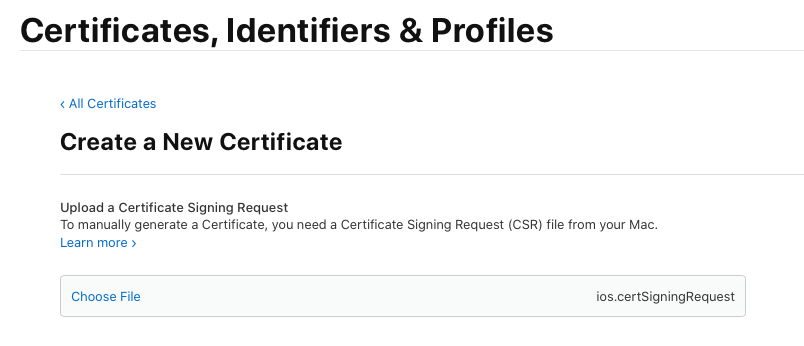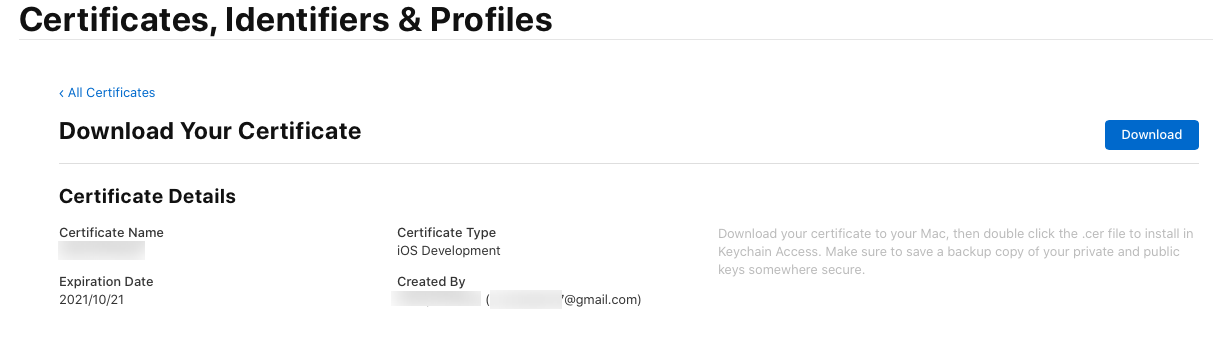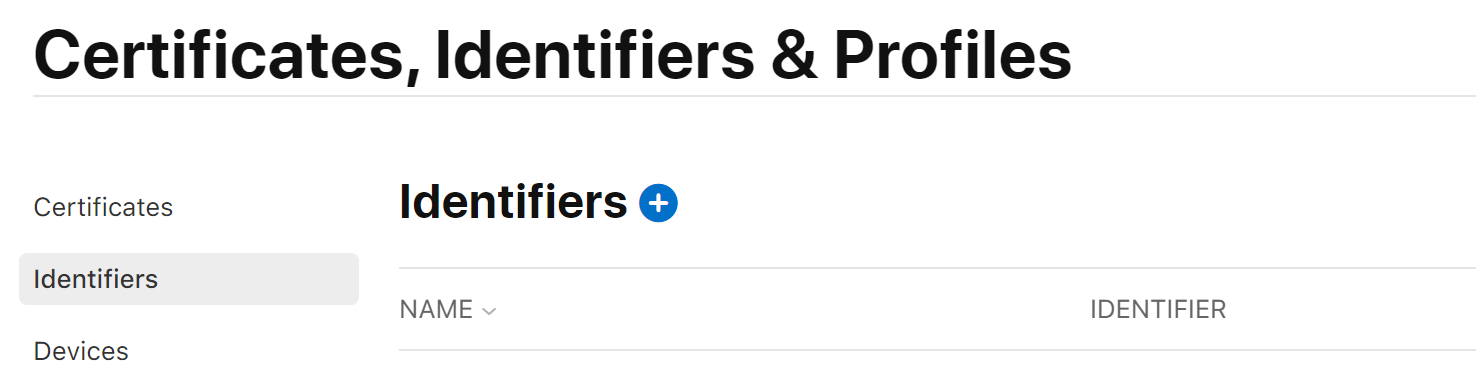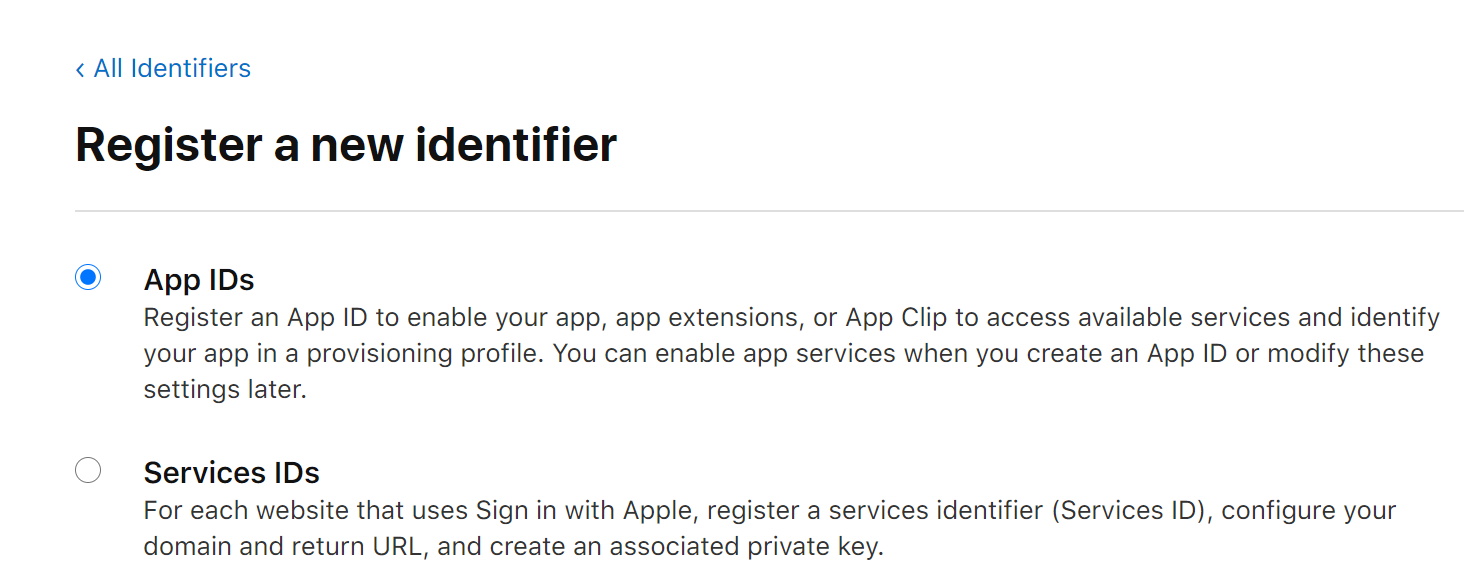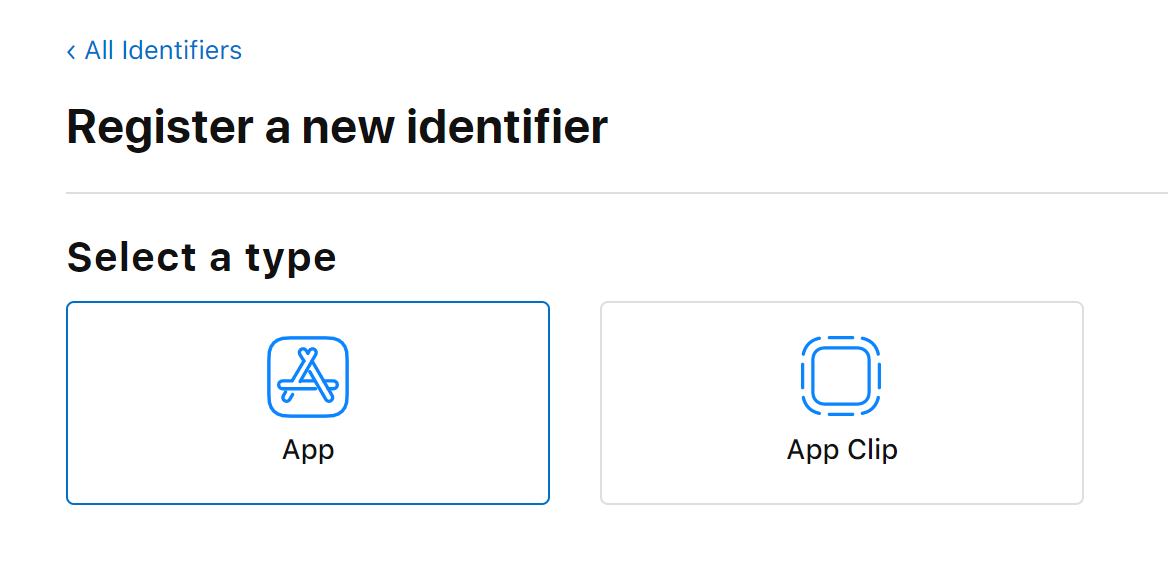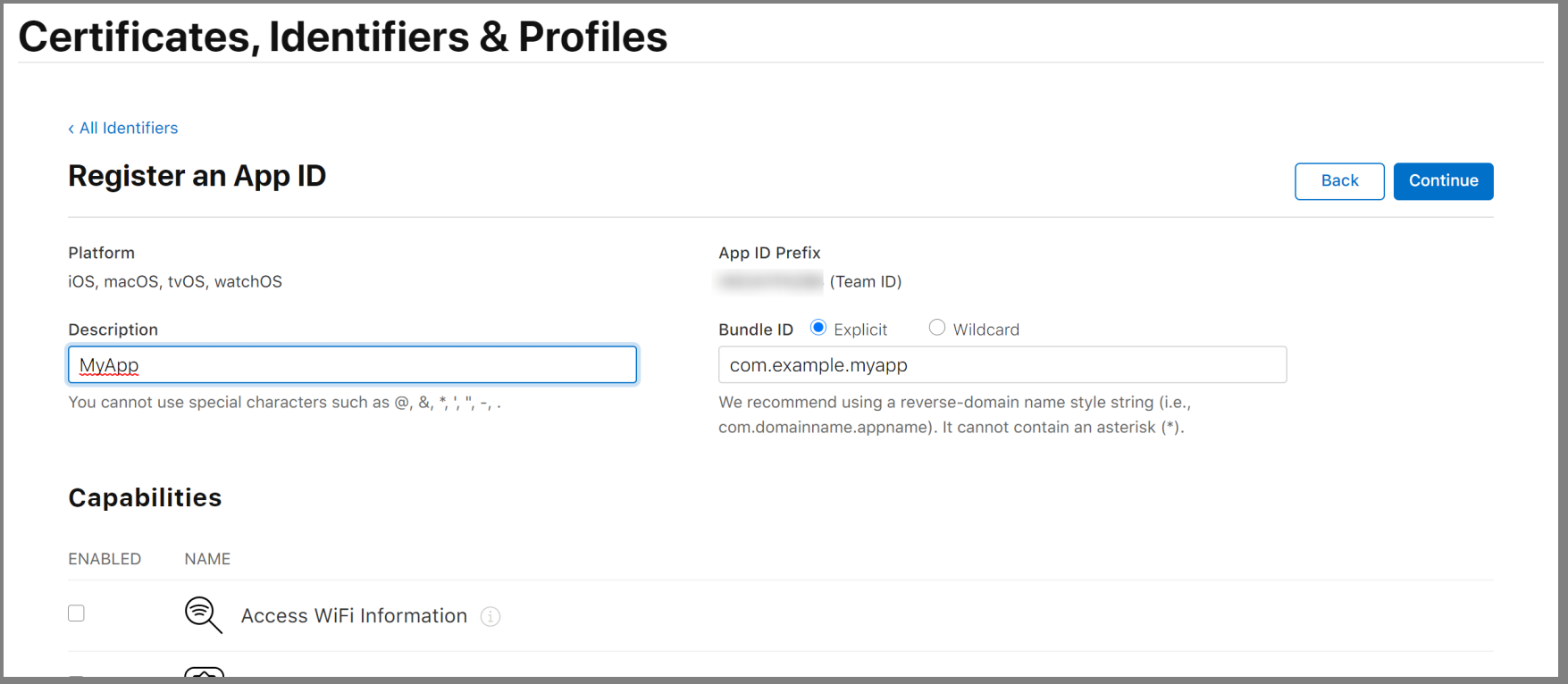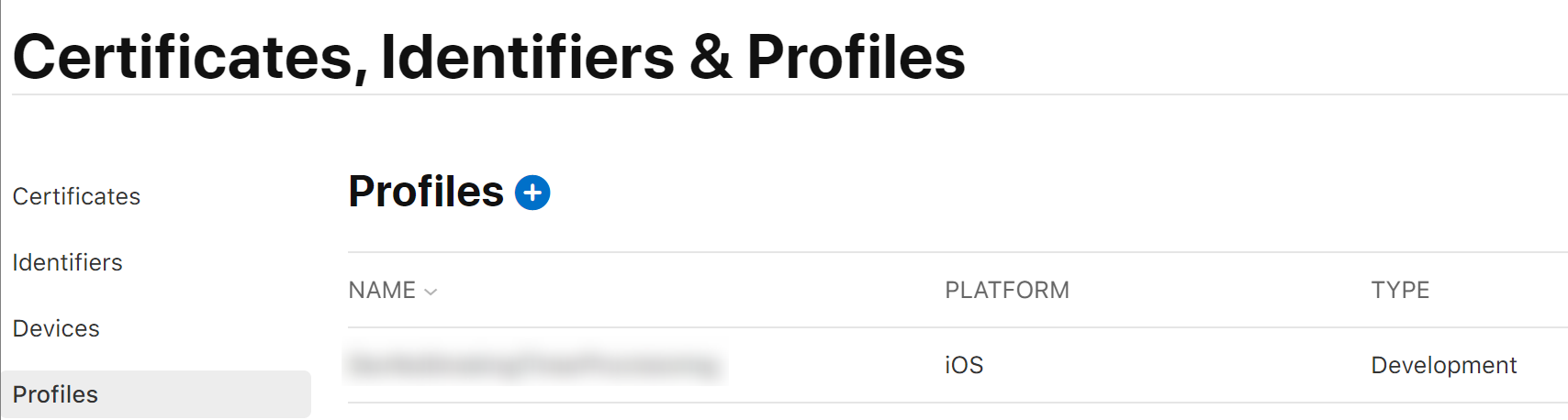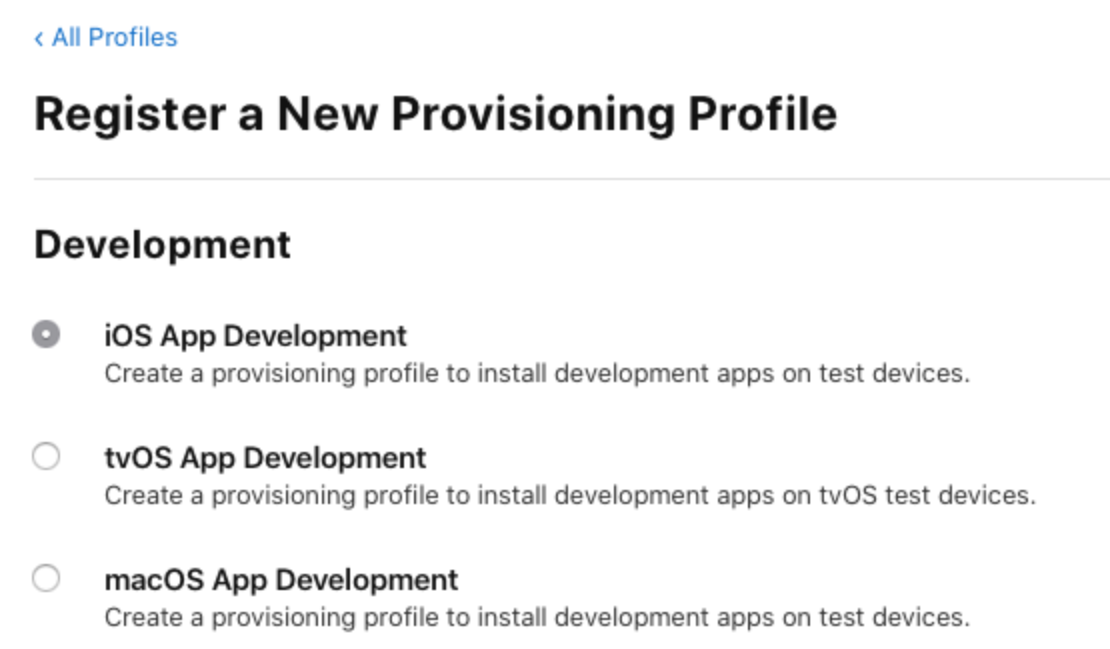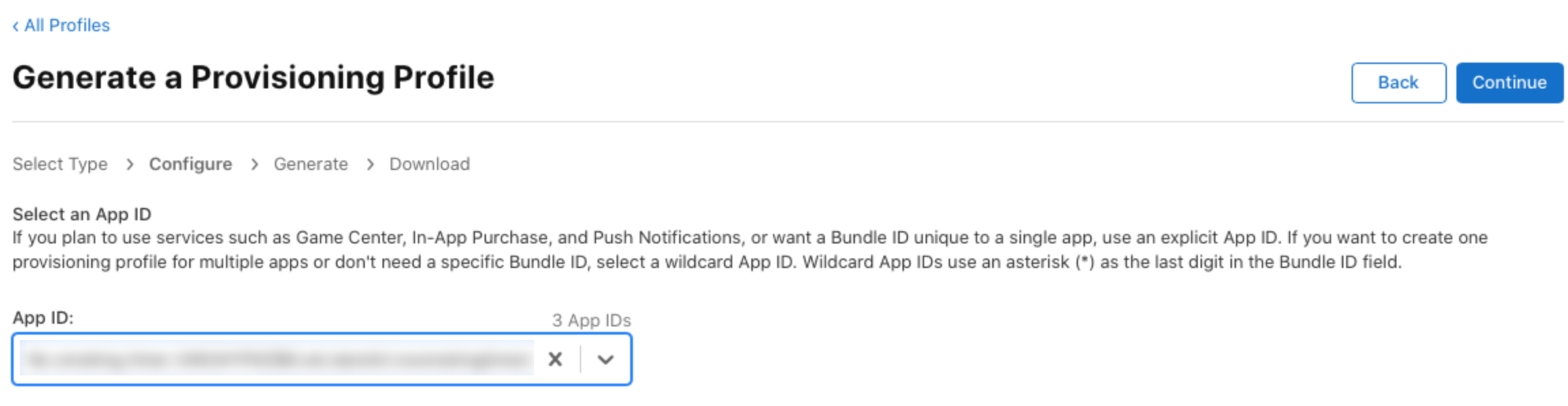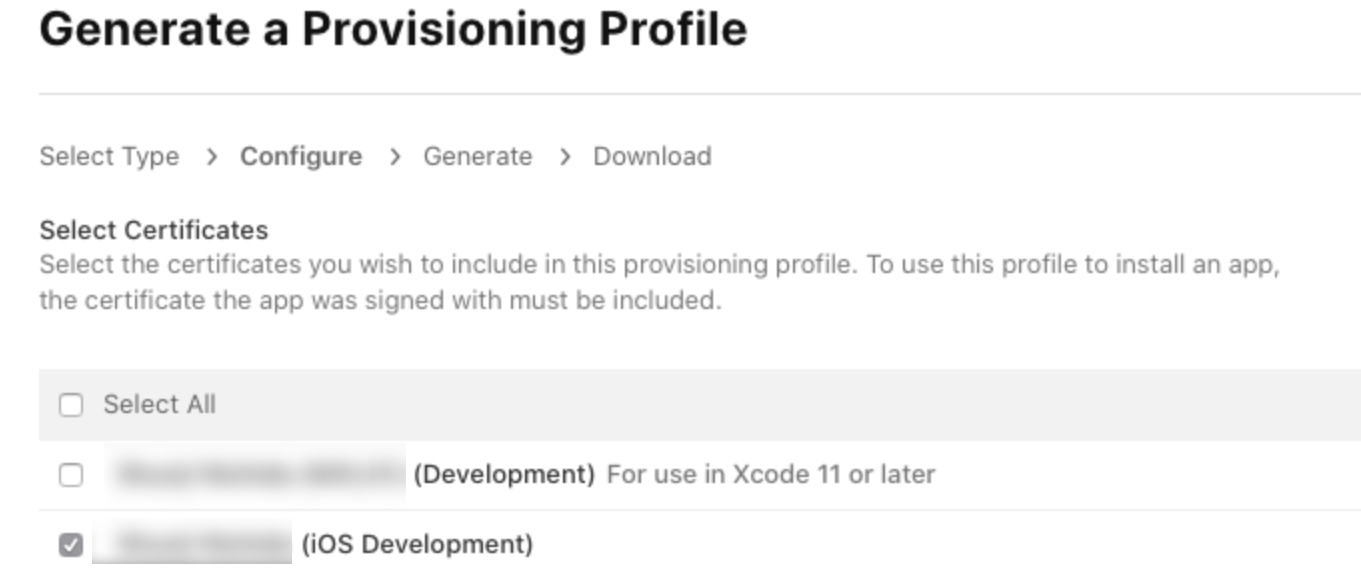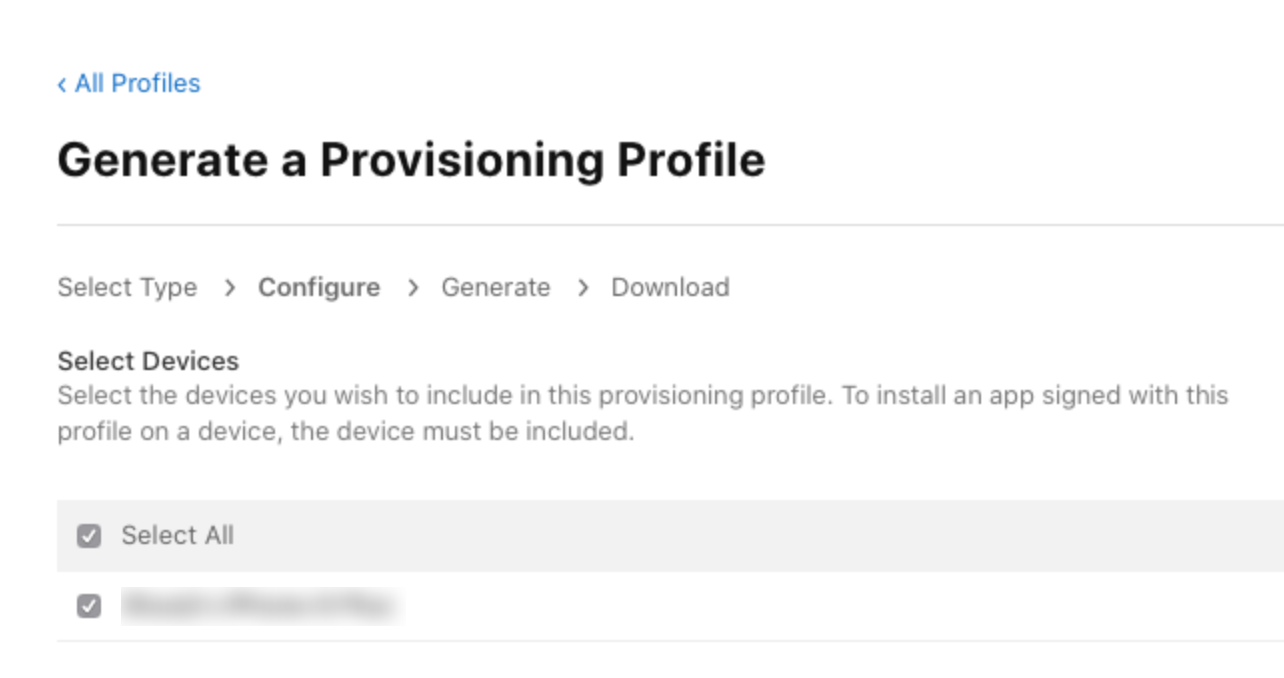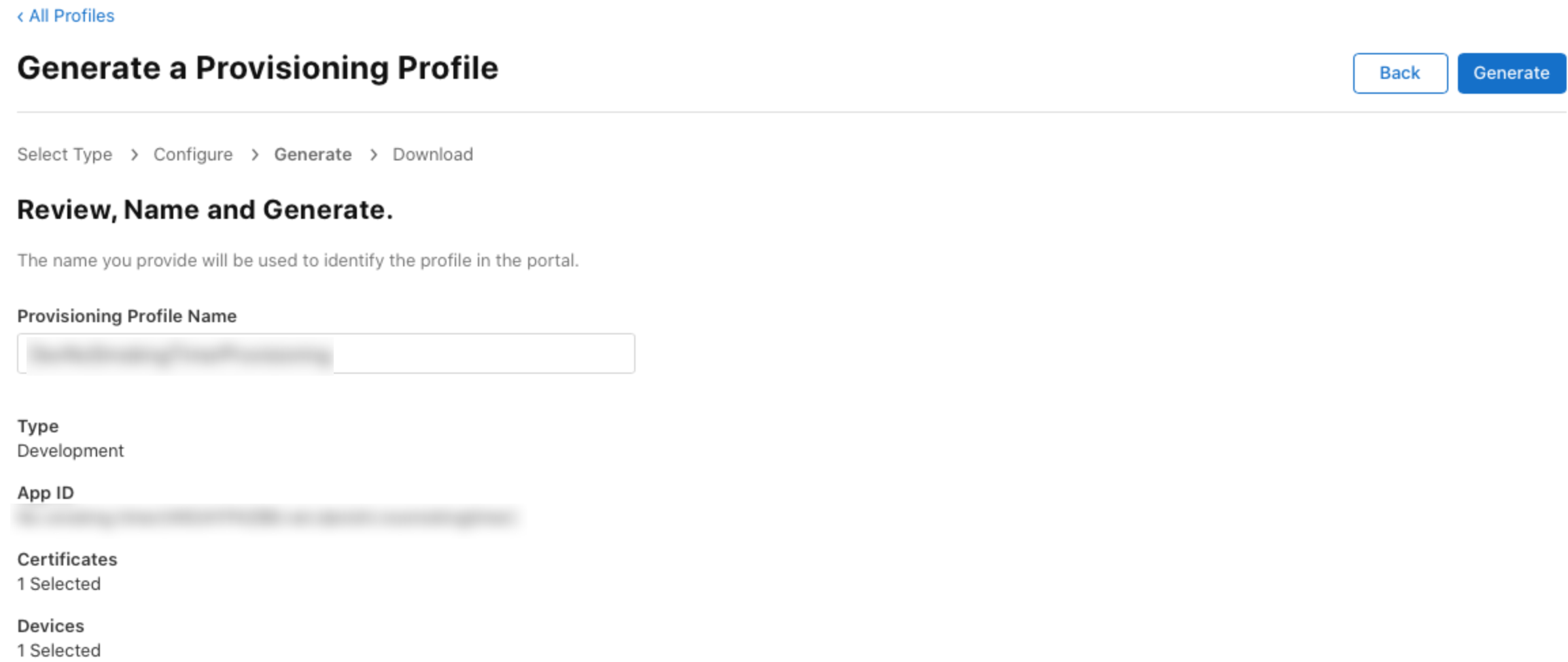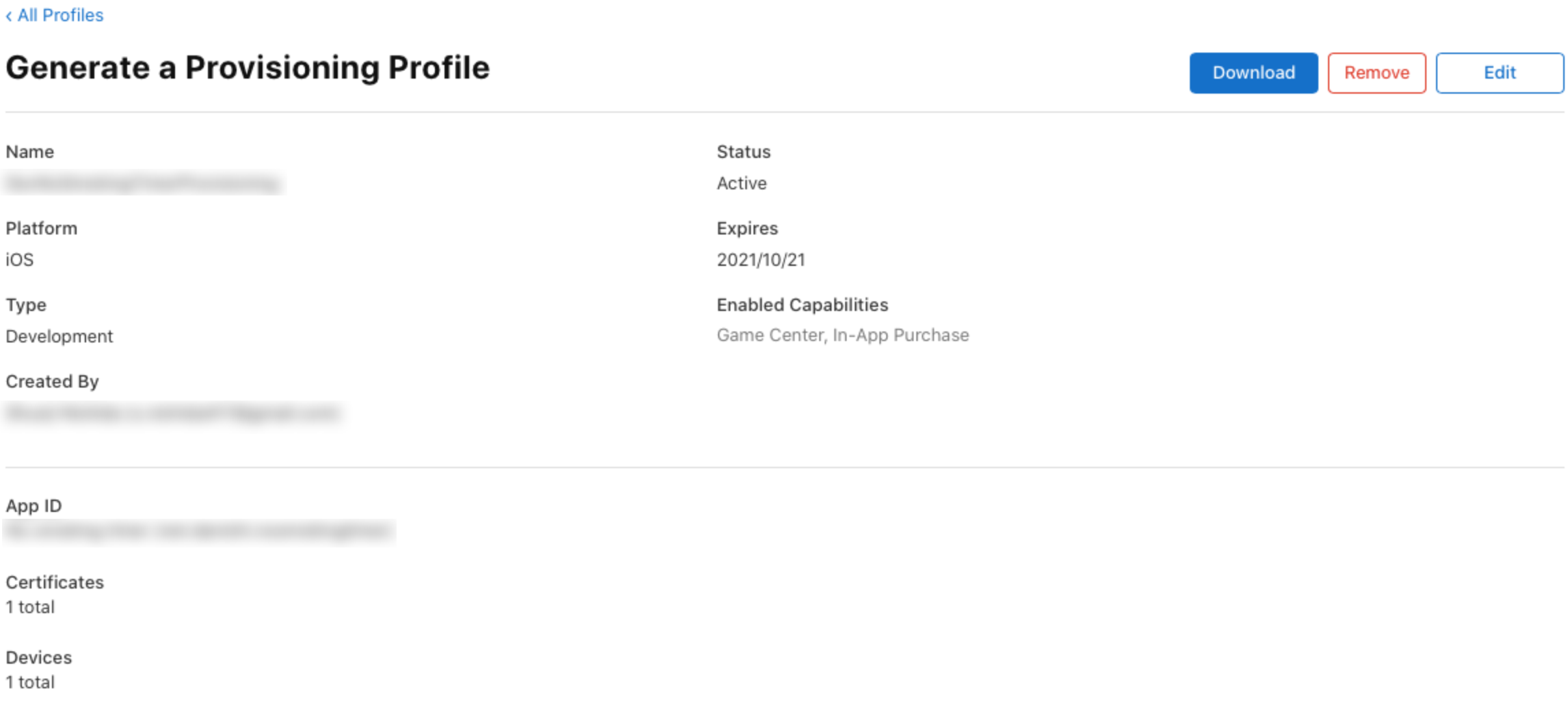Monacaを使えばMacがなくてもiOSアプリのビルドが実行できますが、Apple Developer Programへのアカウント登録と、アカウントを利用して証明書やプロビジョニング・プロファイルを発行する必要があります。
この辺がガチのアプリ開発初心者だと公式マニュアル見ただけだと難しかったので手順を残しました。
Apple Developer Programへの登録
事前にApple Developer Programに登録するか、会社やチームでやってる場合ならそのアカウントに招待してもらうか、証明書とプロビジョニング・プロファイルの発行までやってもらう必要があると思います。
秘密鍵とCSRの生成
Monaca IDEの「iOSビルド設定」から「秘密鍵とCSRの生成」を行います。
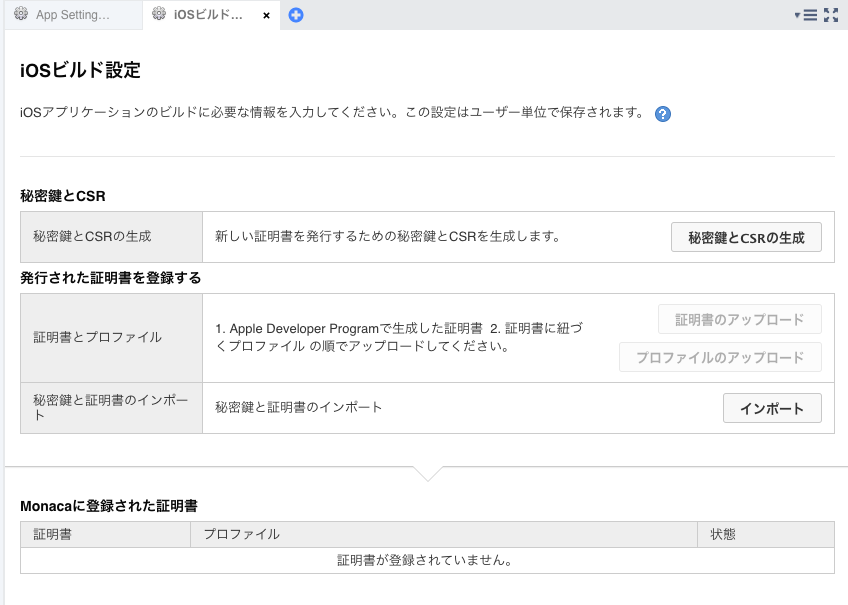
Apple Developer Programに登録しているApple IDアカウントの名前とメールアドレスと設定します。
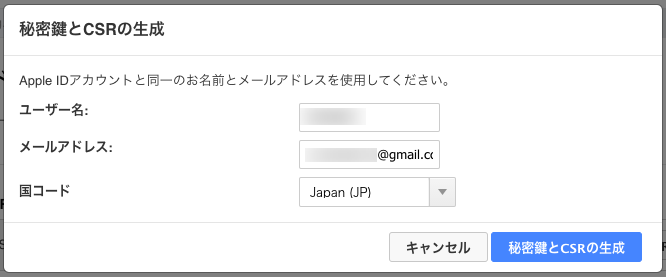
これでCSR(certificate signing request:証明書署名要求)が作成され、ダウンロードできるようになります。
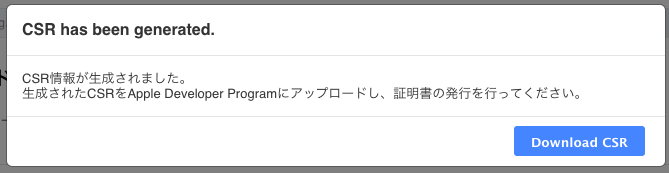
これは証明書ではなく、Appleに証明書を要求するための情報になります。
CSRをApple Developer Programに登録してCER証明書を発行
Apple Developer Programから「Certificates, IDs & Profiles」を選択、プラスマークを押してCertificatesを追加します。
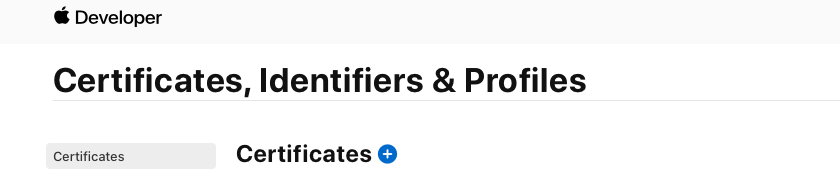
デバックビルドなので「iOS App Development」を選択
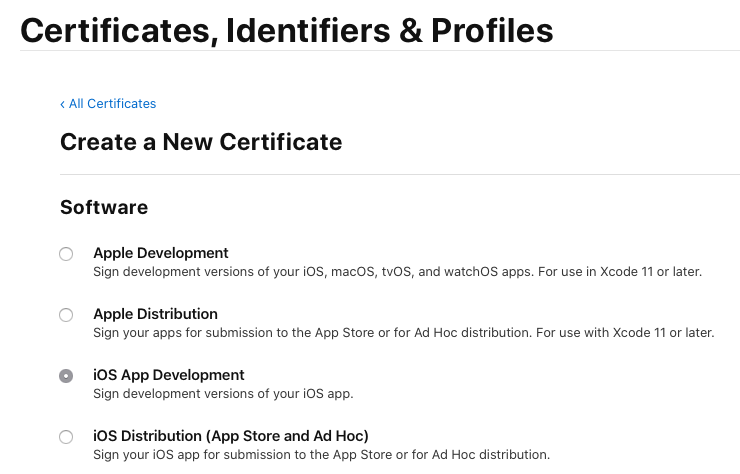
なんでこんな手順を踏むのかというと、Appleアカウントとビルドに使われたMac(Monacaの場合ビルドサーバのMac)を紐づけるために必要みたいです。
App IDsを登録
アプリの識別子になるBundle IDを決定します。
Apple Developer Programから「Certificates, IDs & Profiles」を選択、プラスマークを押してIdentifiersを追加します。
登録したBundle IDをApp IDとしてMonaca IDEの「iOSアプリ設定」で設定します。
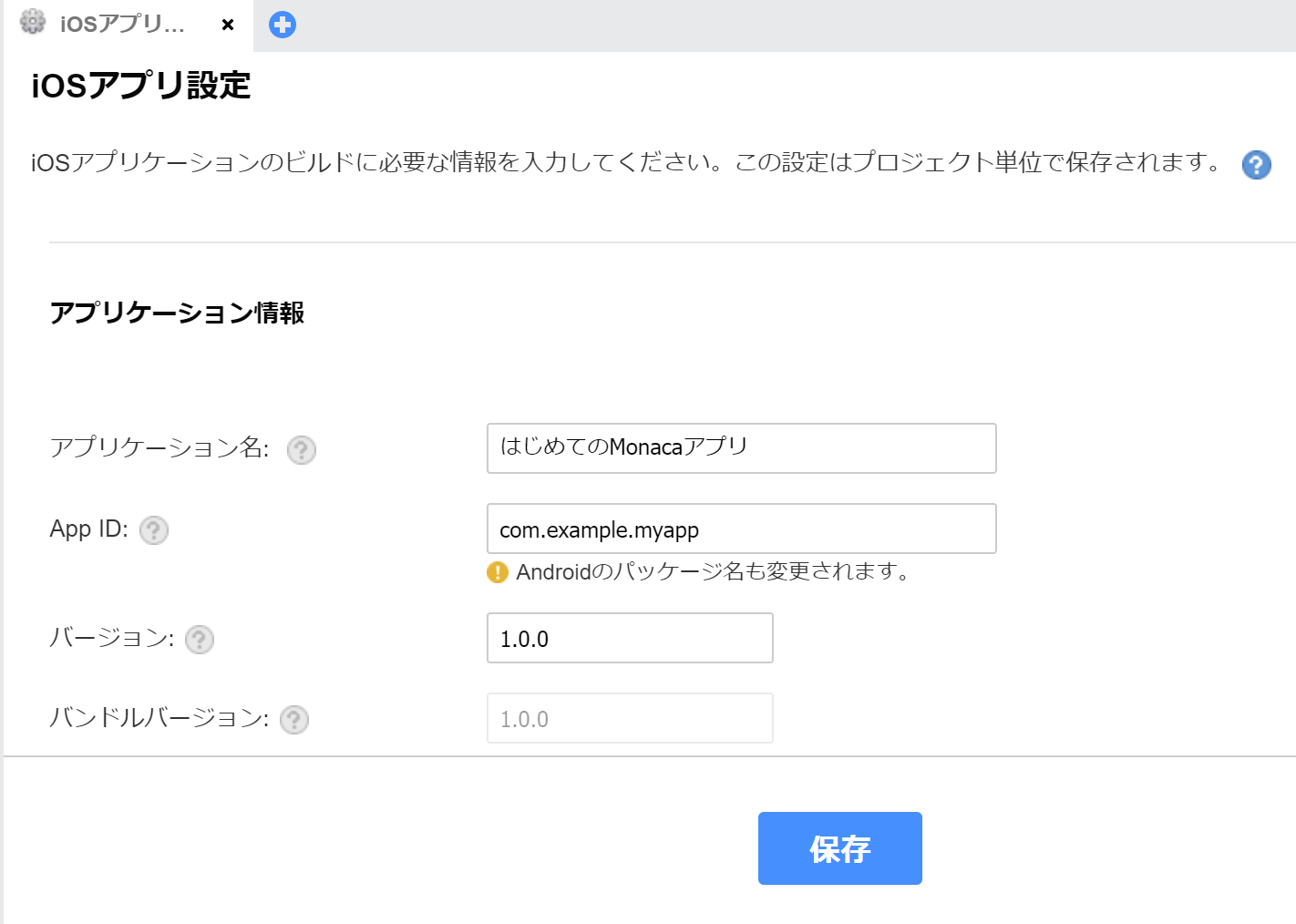
UDIDを登録
UDID(Unique Device IDentifier)、iOS端末に割り当てられた固有IDをApple Developer Programに登録します。
デバッグビルドしたアプリはここで登録した端末にしかインストールできません。
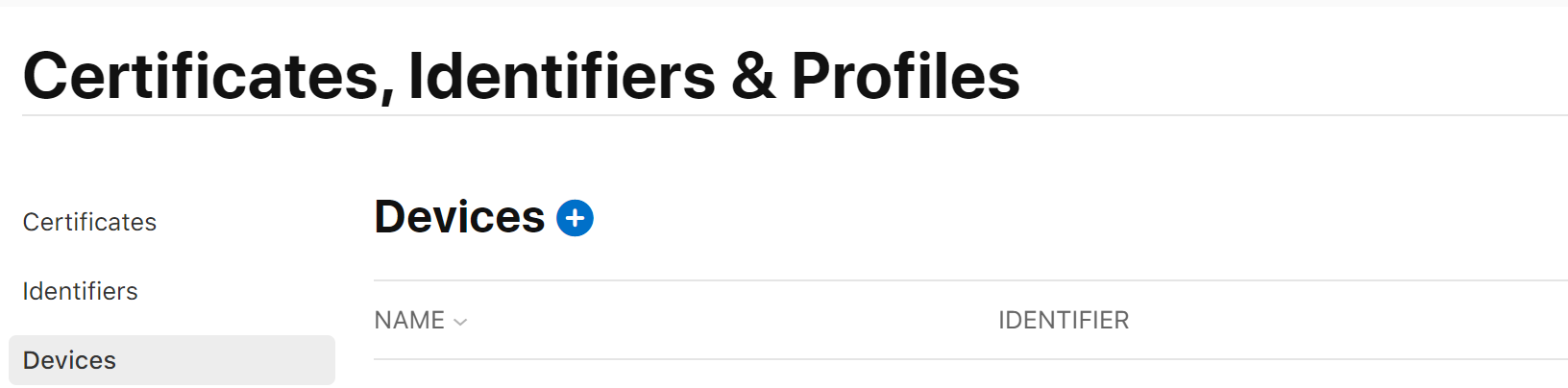
プロビジョニング・プロファイルの作成
プロビジョニング・プロファイル(Provisioning Profile)はこれまで作った「CER証明書」と「Bundle ID」、「UDID」の紐づけになるものです。
ビルド・インストール
CER証明書とプロビジョニング・プロファイルをMonacaにアップロードします。
「証明書のアップロード」⇒「プロファイルのアップロード」の順でアップロードします。
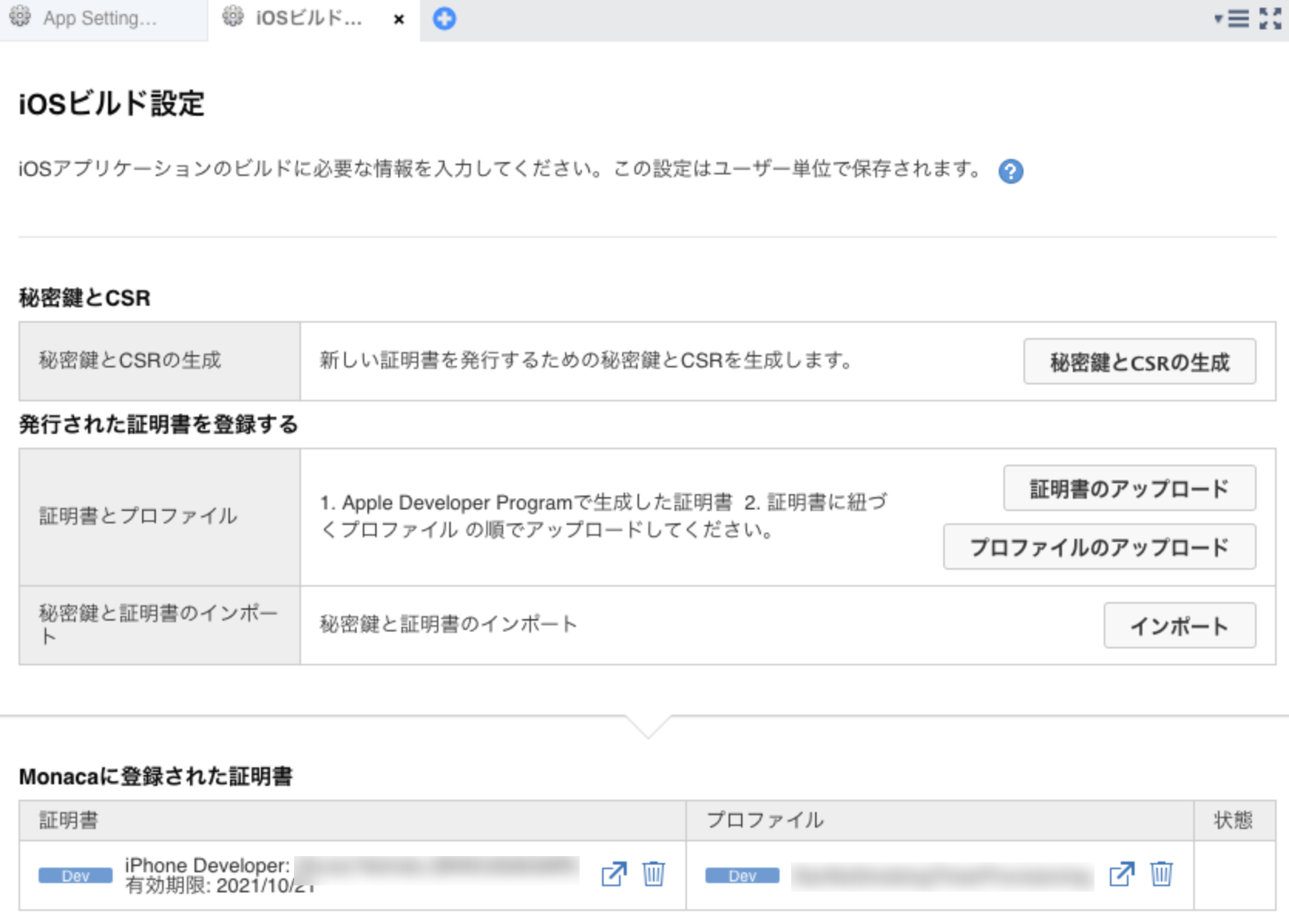
成功すれば証明書がMonacaに登録されます。
いよいよビルドです。
設定した証明書を選択してビルドを開始します。
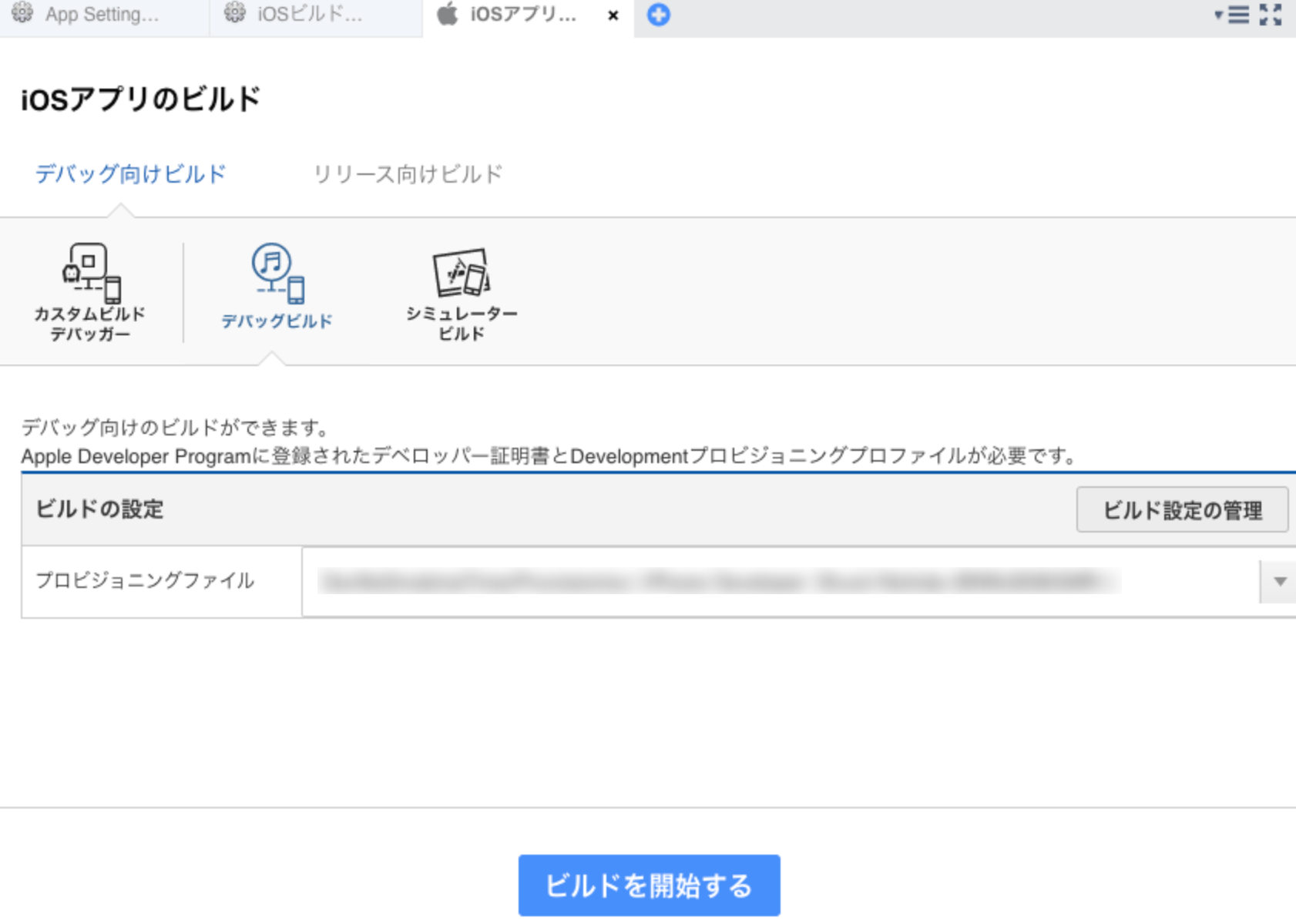
しばらく待ってアプリのビルドエラーがなければ、ビルド結果が表示されます。
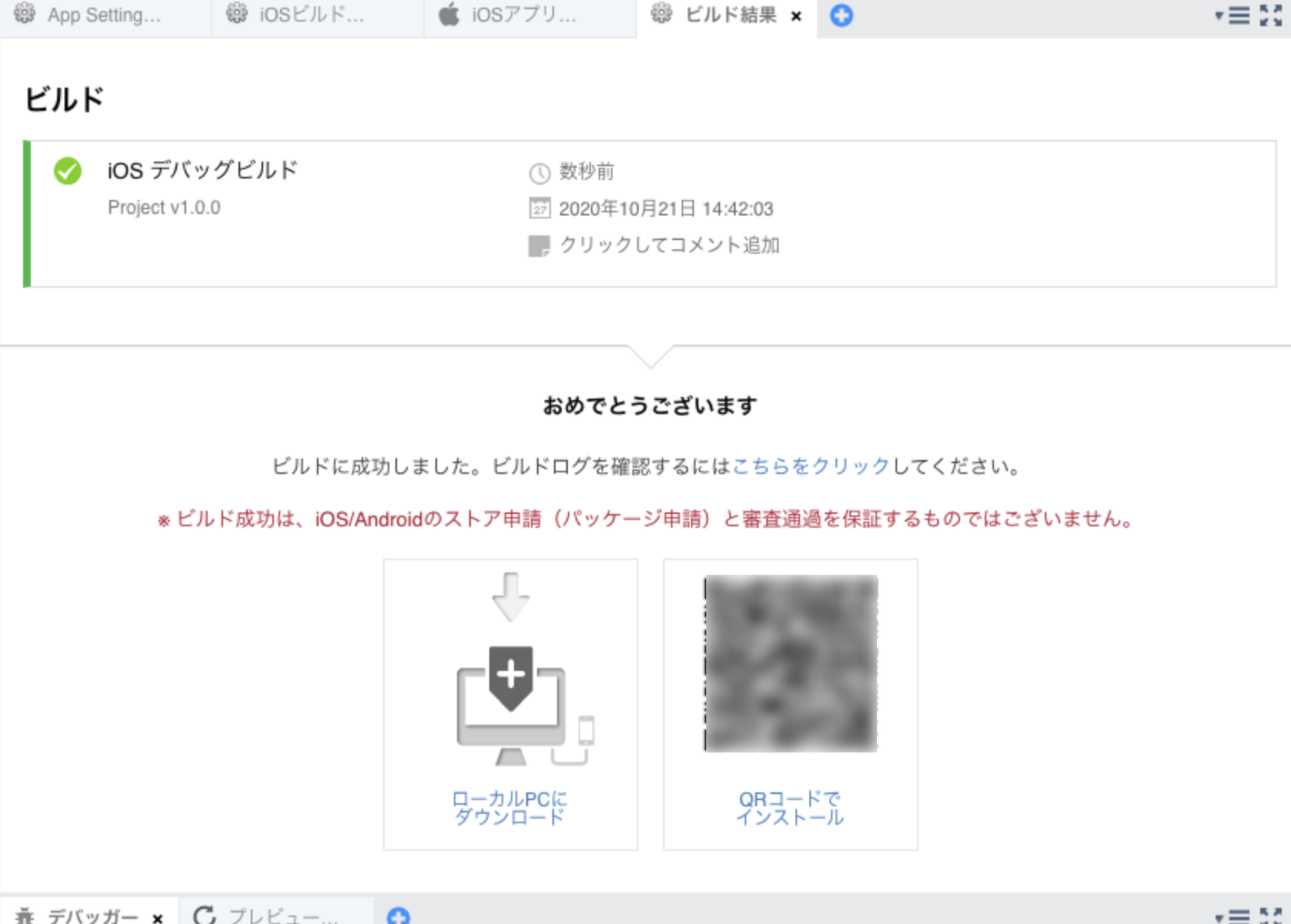
以上でデバッグビルド完了です。
IPAファイルのダウンロードと、UDIDを登録した端末ならQRコードからアプリがインストールできます。